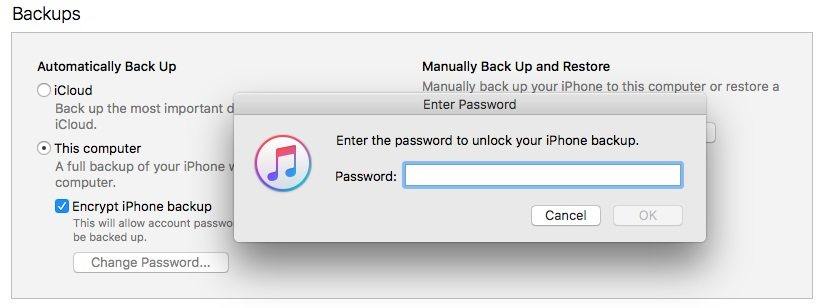繞過加密iPhone備份的兩種方法
您是否希望繞過加密的iTunes備份的密碼?您可以使用兩種不同的方法來幫助您繞過iPhone XR / XS / XS Max / X / 8/8 Plus / 7/7 Plus / 6/6 Plus上的密碼要求。選擇完全符合您所面臨的需求和情況的正確選項。
第1部分:繞過iPhone備份加密的2種方法
其中一種方法特別適用於在iOS 11或更高版本上運行的iOS設備。對於iOS11以下的任何設備,您可能只需要使用第二個選項。在這裡,我們尋找繞過iTunes備份密碼的最佳方法。
方式1:重置所有設置
就像我們已經說過的那樣,這種刪除iTunes備份密碼的方法不適用於iOS 11以下的任何設備。此外,該選項不適用於舊備份。這意味著,如果您選擇此方法,則將無法再使用舊備份。話雖如此,您可以按照以下步驟操作:
打開iPhone並轉到“設置”,然後找到“常規”選項。
找到重置選項,然後點擊重置所有設置。

重置設置後,iPhone備份密碼將與您可能擁有的其他設置一起刪除。您無需擔心iPhone上的所有重要數據。沒有個人數據丟失,該步驟僅將設置重置為默認值。
方式2:使用Tenorshare 4uKey - iTunes備份刪除iPhone備份密碼
有一些很好的第三方應用程序可用於恢復或刪除忘記的iTunes備份密碼。 Tenorshare 4uKey - iTunes備份如果您正在查看有關如何繞過加密的iPhone備份的替代方案,則可以滿足您的需求。
下面是它的工作原理。要開始使用,請在您的計算機上下載並安裝Tenorshare 4uKey - iTunes Backup。
啟動該軟件,然後從主界面中選擇“刪除備份加密設置”。

接下來,通過USB電纜將iPhone或任何其他iOS設備連接到計算機。檢測到手機後,單擊“開始”。

現在應該開始刪除iPhone備份密碼的過程。它應該在幾秒鐘內完成。耐心等待,因為軟件會顯示進度。
應成功刪除iPhone備份密碼的設置。您將通過彈出消息獲得確認。

這樣做。此方法可以在您可能使用的任何iOS版本上成功運行。
第2部分:如何關閉iTunes備份加密?
關閉備份加密的選項涉及取消選中iPhone備份加密選項。這可以通過iTunes輕鬆完成。
您可以按照以下過程中的說明執行以下步驟:
在您的計算機上啟動iTunes。我們假設您在參加本教程之前已在計算機上配置了iTunes帳戶。
步驟1:在啟動iTunes的情況下將iOS設備連接到計算機。 iTunes現在應檢測您的設備並將其顯示在其界面上。
第2步:檢測到iPhone後,您可以單擊手機圖標對應的圖標。
第3步:然後點擊iTunes屏幕左側的摘要選項

步驟4:向下滾動並找到備份部分,然後查找並取消選中加密iPhone備份選項。
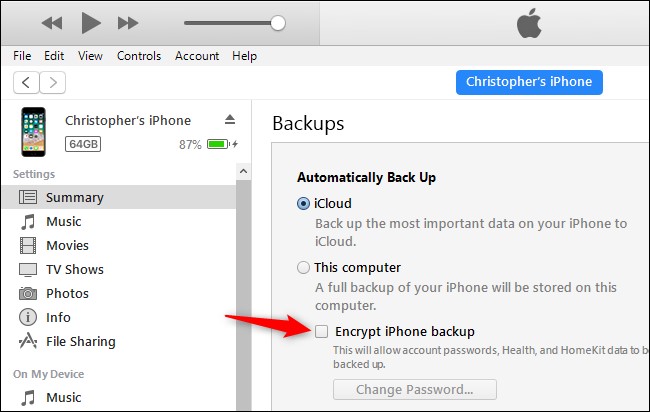
步驟5:現在應該提示您輸入iPhone備份的密碼。只需輸入您的密碼,然後單擊確定。
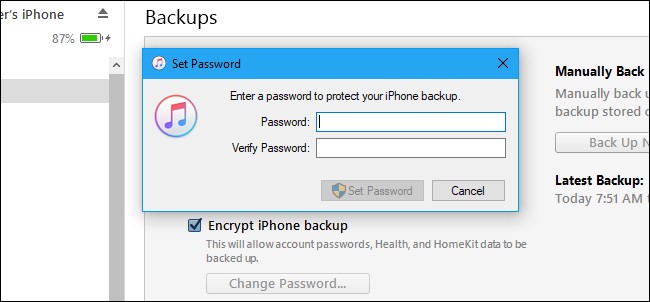
這樣做。這是您最後一次需要輸入備份密碼或恢復密碼。下次為手機拍攝iPhone備份時,系統不會要求您輸入密碼,因此您的備份不會被加密。如果你有忘了密碼 ,您可以使用上一節中介紹的任何上述選項重置設置,稍後取消選中iPhone備份加密,如本節所述。
結論
如果您正在搜索有關解鎖加密的iPhone備份的信息,那麼這些應該是完美的解決方案。我們向您保證,這些方法中的任何一種都可以幫助您解決問題,而不會出現多次打嗝。無論您是要重置密碼還是試圖為iPhone備份找到忘記的密碼,這些方法,尤其是利用a 專業的iTunes備份加密刪除工具-4uKey - iTunes備份它可以以出色的方式工作,讓您在幾個易於理解和遵循的步驟中完成任務。
您是否嘗試過我們上面介紹的選項?如果您使用過這些方法中的任何一種,請與我們分享您的經驗。